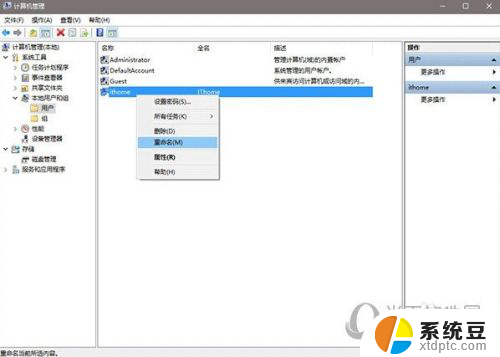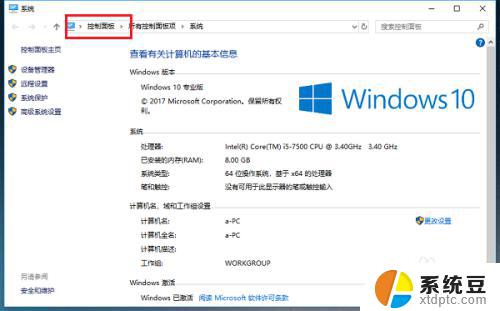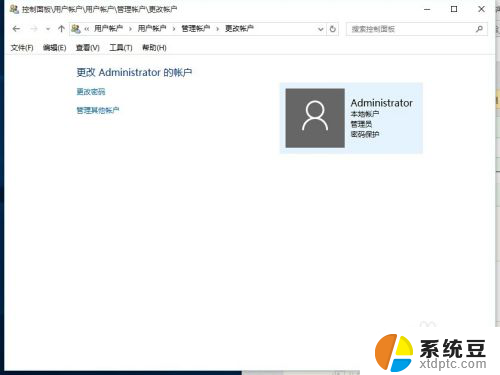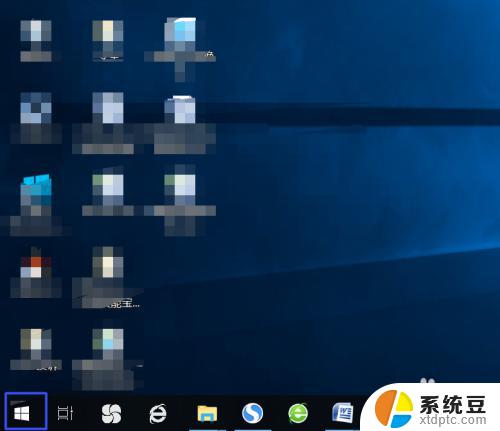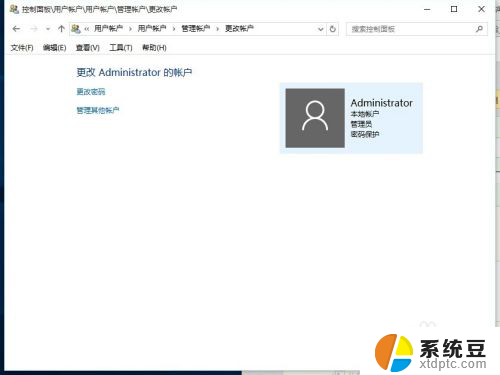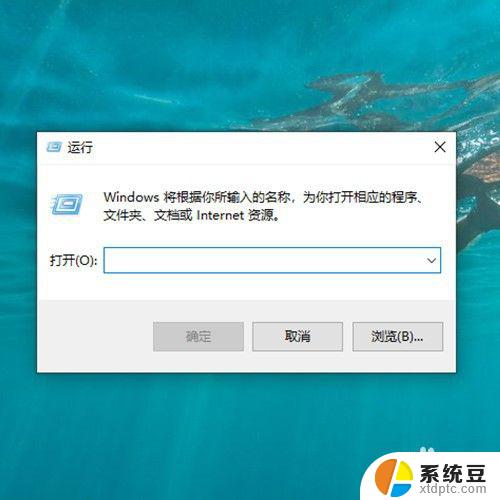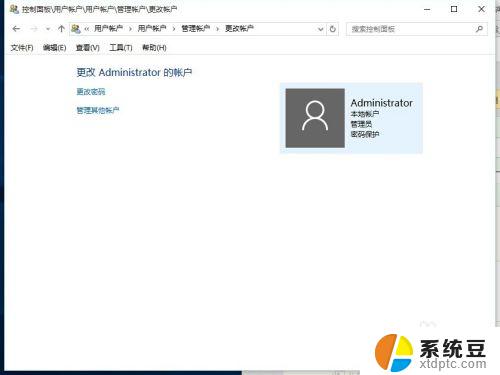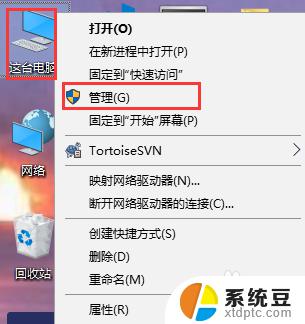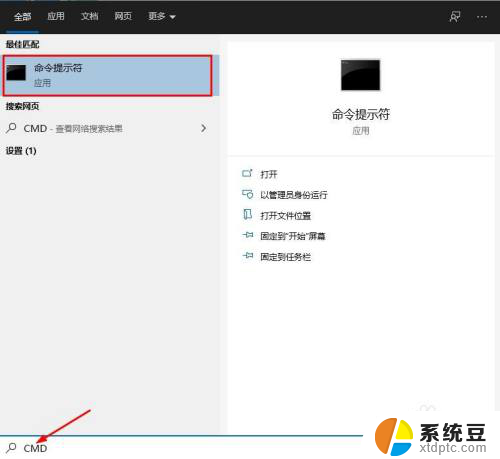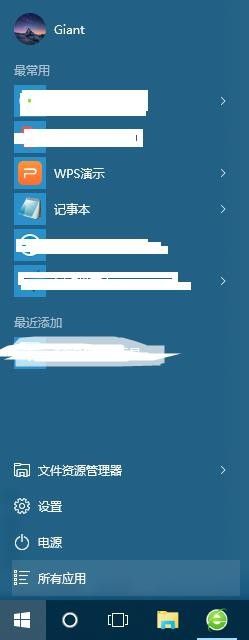windows更改管理员名字 如何在win10中更改管理员账户名称
windows更改管理员名字,在使用Windows 10操作系统时,我们经常需要更改管理员账户名称以满足个人或组织的需求,无论是出于安全考虑还是为了个性化设置,更改管理员账户名称都是一个相对简单而重要的步骤。对于一些不熟悉系统设置的用户来说,可能会感到困惑。本文将介绍如何在Windows 10中更改管理员账户名称,帮助大家轻松实现个性化设置。无论您是想要更改默认的管理员名称还是为管理员账户添加更多信息,本文都将为您提供详细的步骤和操作指南。让我们一起来探索吧!
具体步骤:
1.右击桌面左下角“开始”图标,选择“计算机管理(G)”
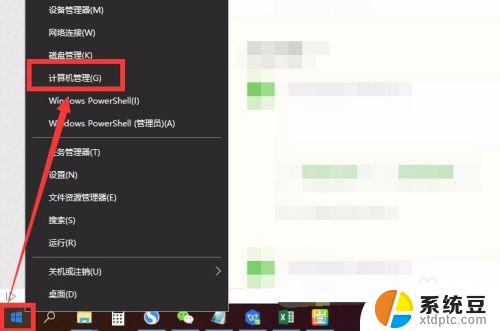
2.也可以在桌面上,右击“此电脑”后。选择“管理”进入计算机管理
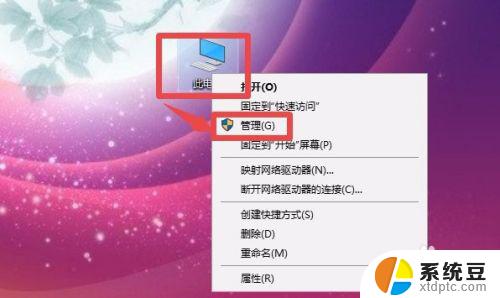
3.点击系统工具下的“本地用户和组”
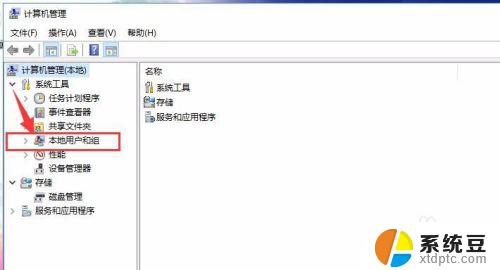
4.再点击“本地用户和组”下的“用户”
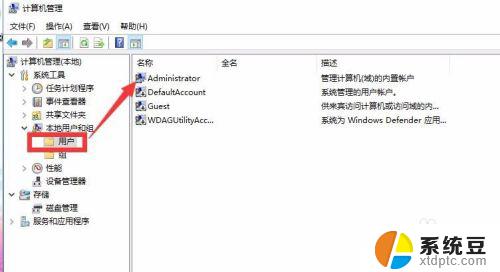
5.右击管理员“Administrator”,点击“重命名”
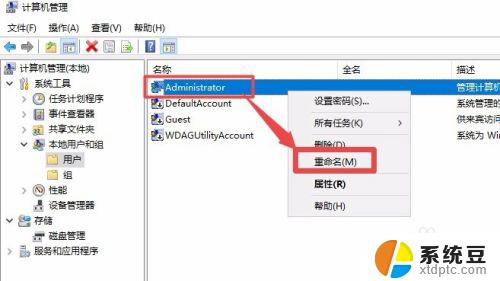
6.输入你想要的名字即可更改管理员名字
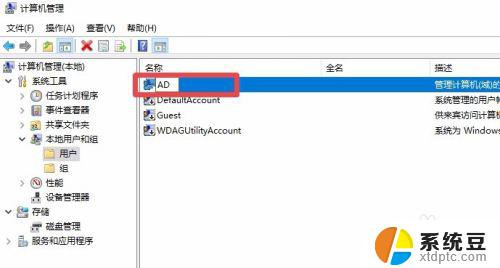
7.我们回到锁屏状态看一看,可以看到。管理员名字已经由“Administrator”更改为小编设置的“AD”
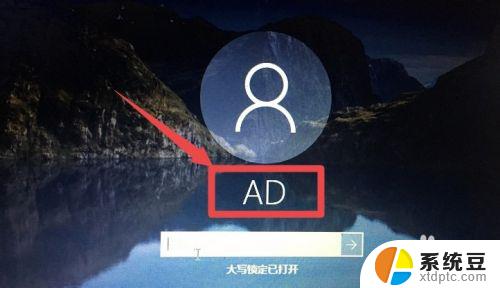
8.总结:
1、进入计算机管理:右击电脑左下角“开始”选择“计算机管理”或者右击桌面“此电脑”选择管理
2、进入用户:计算机管理—系统工具—本地用户和组—用户
3、更改管理员名字:右击管理员“Administrator”—重命名—输入新的名字即可
以上就是更改Windows管理员名字的全部内容,如果您遇到这种情况,您可以按照我们的方法来解决,希望这能帮助到您。